电脑每次打开图片都要选择打开方式 win10打开图片选择应用问题怎么解决
更新时间:2023-04-28 13:12:47作者:xiaoliu
电脑每次打开图片都要选择打开方式,你是否也经常遇到这样的问题:每次打开电脑里的图片,都要手动选择应用程序才能查看?在Windows 10系统中,这似乎是一种经常出现的问题。但是如果你遇到了这种烦人的问题,不要担心。实际上解决这个问题并不难,只需要按照一些简单的步骤,你就能解决这个问题并轻松地打开你的图片了。接下来我们一起来看看该如何解决这个问题吧。
win10打开图片选择应用问题怎么解决
具体方法:
1.点击左下角,系统图标。点击设置。
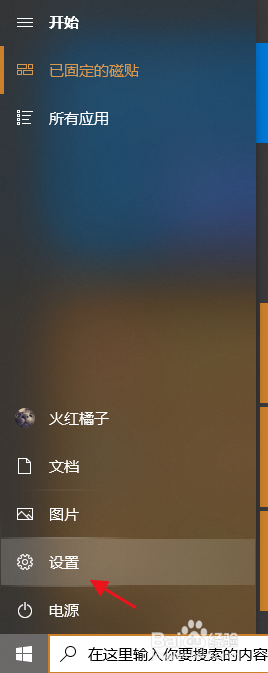
2.点击应用
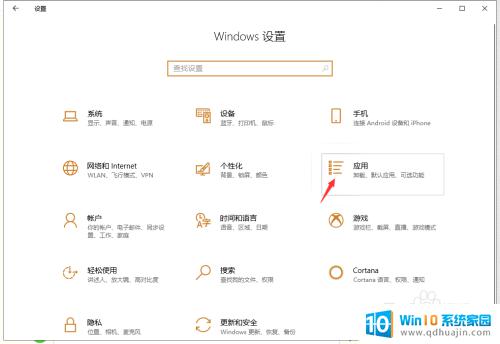
3.进入应用设置后,点击默认程序
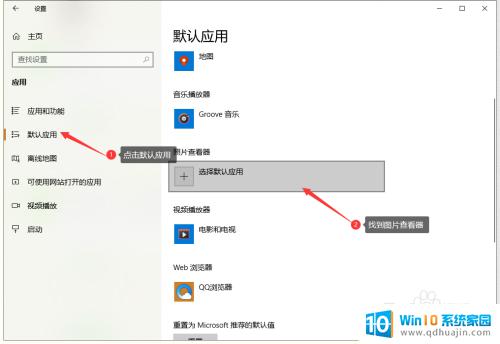
4.点击选择应用
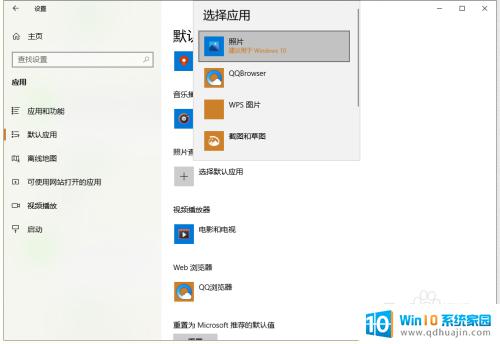
5.点击选择win10查看器,或其他。设置完毕后即可。
要解决Windows 10打开图片选择应用的问题,可以采取升级操作、更改注册表和使用第三方软件等方法。不同的方法适用于不同的人和情况,可以根据自己的需求和实际情况进行选择和尝试。希望我们的文章能够对大家有所帮助。





